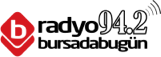Windows 11 sorunları nasıl onarılır?
Windows 11'de en çok rastlanan sorunlar ve çözümleri nelerdir? Windows 11 sorunları nasıl onarılır?
2023.04.25 00:49 - Son Güncellenme: 2023.04.25 00:51 - Teknoloji
Herhangi bir işletim sistemi gibi, Windows 11 de zaman zaman sorunlarla karşılaşabilir.
Bazen bu sorunlar, internet bağlantınızı etkileyen ve sitelerin yavaş yüklenmesine neden olan bir şey kadar basit olabilir.
Diğer sorunlar daha uzun süre devam ederek tüm bilgisayarınızın performansını yavaşlatabilir.
En son haber'in haberine göre; Windows 11'de karşılaşabileceğiniz en yaygın sorunlardan bazıları ve bunları nasıl çözeceğinizi sizler için derledik.
Windows 11 Neden Çalışmıyor?
Windows 11, yanlış çalışmasına neden olan çok sayıda sorunla karşılaşabilir. Bazen sorunlar, bilgisayarınızın dosyalarındaki aksaklıklara veya bozulmalara bağlanabilir. Diğer durumlar, yazılımın kendisinde sürücüleri güncellemenizi veya uyumluluk sorunlarını düzeltmenizi gerektirebilir. Windows 11 ile ilgili birçok yaygın sorun şunları içerebilir:
- Sisteminizin yeniden başlatılması gerekiyor: Yeni sürücüleri yüklemek ve hatta Windows 11'i güncellemek, sorunları çözmek için genellikle bilgisayarınızı yeniden başlatmanızı gerektirebilir. Bilgisayarınızı bir süredir yeniden başlatmadıysanız, yeniden başlatma, karşılaşıyor olabileceğiniz olası sorunları çözmenin harika bir yoludur.
- Bilgisayarınızın depolama alanı azalıyor: Bilgisayarınızın kullandığı depolama aygıtının türüne bağlı olarak, bilgisayarınızda çok fazla dosya varsa Windows 11'de performans sorunları yaşayabilirsiniz. Ekstra depolama alanını boşaltmak, özellikle Katı Hal Sürücüsü kullanıyorsanız, sisteminizin daha sorunsuz çalışmasına yardımcı olabilir.
- Yazılım uyumluluğu sorunları: Bilgisayarınızın yazılımını uyumlu tutmak her zaman kolay değildir. Yakın zamanda güncelleme yaptıysanız, bazı uygulamalarınızın ve yazılımlarınızın henüz Windows 11 için tam desteği olmadığını görebilirsiniz. Önemli güncellemeler olup olmadığını görmek için Windows Güncellemelerini kontrol edebilir ve Windows 11'i desteklemeyi planlayıp planlamadıklarını öğrenmek için yazılımın geliştiricisine danışabilirsiniz.

Windows 11 Sorunları Nasıl Onarılır?
Kapsamlı bir şekilde test edilmiş olmasına rağmen, her bilgisayar Windows 11'in çalışabilmesi için farklı bir yapılandırma sunar ve bazen Microsoft yeni bir güncelleme yayınlamadan önce tüm sorunları çözememiştir. Neyse ki, bu sorunların çoğunu çözmek basittir. İşte en yaygın Windows 11 sorunlarından bazılarını çözmek için bilmeniz gerekenler.
1- Windows 11 bilgisayarınızı yeniden başlatın. Bir bilgisayarı yeniden başlatmak, sistemdeki birçok geçici hatayı veya sorunu çözmenin kolay bir yoludur. Sorun yaşamaya başlarsanız, sorunun çözülüp çözülmediğini görmek için Windows 11 PC'nizi yeniden başlattığınızdan emin olun.
2- Windows 11 yavaş performansını düzeltin. Yakın zamanda Windows 11'e geçiş yaptıysanız veya bir süredir çalıştırıyor olsanız bile performans sorunları yaşamaya başladıysanız, bilgisayarınızda yer açmak için depolama aygıtlarınızı temizlemeyi deneyebilirsiniz. Bu genellikle performans sorunlarını çözebilir. Alanı boşaltmanın kolay bir yolu, önemsiz dosyaları Windows 11'den kaldırmaktır .
Alternatif olarak, yakın zamanda Windows 11'i yüklediyseniz, sistemin tüm dosyaları yerleştirmesi için Windows'a birkaç gün izin verir. Bazen Windows'un her şeyi sorunsuz bir şekilde kurması birkaç gün alabilir. Her şey başarısız olursa performans sorunlarını gidermek için Windows 11'den eski sürüme geçmeyi deneyebilirsiniz .
3- Wi-Fi veya ethernet bağlantıları çalışmıyor. Wi-Fi'nizin çalışmadığını fark ederseniz veya ethernet bağlantınız olması gerektiği gibi çalışmıyorsa, bağlı olduğunuzdan emin olmak için Ağ ve Ağ > Wi-Fi'yi açmanız gerekir. Oradan, işlerin nerede yanlış gittiğini anlamak için Windows 11'deki Wi-Fi sorunlarını giderebilirsiniz . Ethernet bağlantınız çalışmıyorsa her zaman Wi-Fi'ye geçmeyi veya Windows 11'de ethernet bağlantı sorunlarını gidermeyi deneyebilirsiniz .
4- Uygulamaları ve yazılımı güncelleyin. Yeni işletim sistemleri piyasaya çıktıkça, yazılım ve uygulama geliştiricileri, güncellenen işletim sisteminde sunulan değişikliklerle daha sorunsuz deneyimler sağlamak için uygulamalarını sürekli olarak günceller. Windows 11'i yükledikten sonra favori uygulamalarınız veya yazılımlarınızla ilgili sorunlar yaşarsanız, uygulamada güncelleme olup olmadığını da kontrol etmeniz gerekebilir. Genellikle Windows güncellemeleri aracılığıyla güncelleme yapabilirsiniz , ancak bazen güncellemeleri uygulamanın kendisi aracılığıyla indirmeniz gerekebilir.
5- Windows 11'de ses çalmıyor. Bu sorunu çözmek, Windows 11 PC'nizde ses düzeyi karıştırıcısının sesini açmak kadar basit olabilir. Sorun bu değilse, bir çözüm bulmak için her zaman Windows 11'deki ses sorunlarını giderebilirsiniz .
6- Windows 11 kapanmıyor. Kapatmaya çalıştığınızda Bilgisayarınızın bir engelle karşılaştığını fark ederseniz, bir uygulama veya başka bir yazılım takılmış olabilir (bu da kapatmanın gerçekleşmesini engeller). Alt + Tab tuşlarına basarak görev yöneticisini açmanız ve ardından gösterilen listede sorunlu uygulamaları bulmaya çalışmanız gerekebilir. Bu uygulamaları manuel olarak kapatmaya zorlamak için Görevi Sonlandır düğmesini seçebilirsiniz.
Alternatif olarak, güç düğmesini basılı tutarak bilgisayarınızı yeniden başlatabilirsiniz. Bu, yalnızca PC'niz normal şekilde kapanmadığında önerilir, bu nedenle her kullanımdan sonra PC'nizi kapatmak için kullanmayın.
Kaynak: BURSADA BUGÜN
Öne Çıkan Galeriler
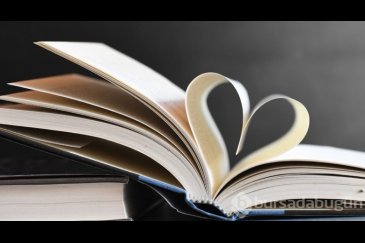
-
Kediler, kelimeleri bebeklerden hı...

-
Doğada kendiliğinden yetişen beşbı...

-
Dünyaca ünlü dergiden 2025 yılı ke...

-
Ege halkının gözde yemeği! Sabaha ...

Öne Çıkan Videolar
-
Polisten kaçarken duvara çarptı, yaya olarak kaçmaya devam etti
 00:49
00:49 -
Bursa'da domates yüklü kamyonda yangın!
 00:52
00:52 -
Bursa'da faciaya ramak kala!
 00:07
00:07 -
İsrail'den Suriye'ye hava saldırısı: 36 ölü, 50 yaralı
 01:03
01:03 -
Bursa'da feci kaza! Çarptığı minibüsün altına giren genç sürücü ağır yaralandı
 01:16
01:16
En Çok Okunanlar
- Genç şarkıcı hayatını kaybetti
- Bursa'da aracında vurulmuş halde bulundu
- Bursa'da uzun ekmek almadı diye annesine...
- Meteorolojiden Bursa için uyarılar peş...
- Bursa'da parkomat kararı çıktı! Ücretli mi...
- SRC belgesi almak isteyenler, büyük zam...
- Bursa'da iplik fabrikasında gaz sızıntısı!
- Bursa'da güvenlik görevlisi tartıştığı...
- Zirveye çıkan dağcılara Uludağ'da sezonun...
- Mehmet Ali Erbil ve Serdar Ortaç'a kötü...
- Sosyal medyada gündem olan Uludağ'daki...
- Eski AKUT Başkanı Nasuh Mahruki tutuklandı!
- Bursa'da trafikte tartıştığı belediye...
- Dev markanın ürünleri geri toplatılıyor:...
- Bursa'da feci kaza! Çarptığı minibüsün...